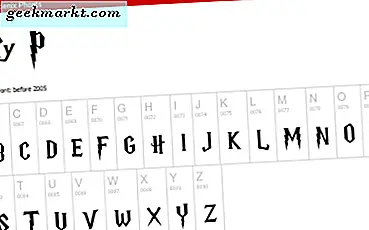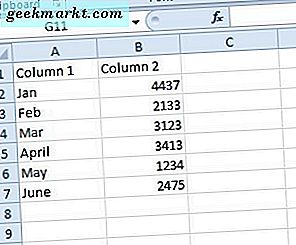Instagram adalah tentang momen ini.
Ini untuk berbagi selfie dari lapangan golf setelah lubang pertama Anda di satu, memamerkan bahwa ensemble Senin yang datang bersama-sama lebih baik dari yang Anda bayangkan, dan membual tentang nachos ubi jalar yang Anda masak untuk pertandingan sepak bola Kamis. Singkatnya, ini tentang hal-hal kecil.
Itulah mengapa pengembang aplikasi berbagi foto populer tidak terlalu tertarik untuk meminta pengguna mengunggah foto dari desktop mereka. Sederhananya, foto desktop dipoles dan direncanakan, sementara foto ponsel bersifat spontan dan tidak sopan.
Namun, berkat pemutakhiran Mei 2017, pengguna kini dapat melewati penghalang kecil yang menjengkelkan ini dengan cukup mudah. Pembaruan ini memungkinkan pengguna untuk mengunggah foto tidak hanya melalui aplikasi, tetapi juga melalui situs web seluler. Sekarang, pengguna hanya perlu mengakses situs web seluler di komputer desktop mereka untuk mulai mengunggah.
Trik ini berfungsi untuk Mac dan PC. Namun, jika Anda pengguna Mac yang ingin mengunggah foto ke Instagram, Anda mungkin hanya menemukan petunjuk untuk PC desktop. Kabar baiknya adalah ada cara bagi Anda untuk melakukan hal ini juga. Kabar buruknya adalah bahwa ini sedikit lebih rumit daripada untuk pengguna PC. Untungnya, kami telah memberimu perlindungan.
Mengakses Situs Seluler di Safari

Mari kita mulai dengan Safari, peramban web favorit Apple favorit. Mengakses situs seluler di Safari membutuhkan beberapa langkah, tetapi mudah diikuti.
- Buka Safari .
- Lihatlah ke bilah alat Safari di sepanjang bagian atas layar Anda.
- Klik Safari untuk membuka drop down.
- Pilih Preferensi .
- Pilih Lanjutan .
- Periksa Tampilkan Mengembangkan Menu di bilah menu .
Sekarang Anda memiliki akses ke menu Pengembangan. Ini akan memberi Anda opsi baru untuk menyesuaikan pengaturan Safari Anda. Sayangnya, Anda belum selesai.
- Buka File di bilah alat.
- Pilih Jendela Pribadi Baru . Anda juga dapat menggunakan Command + Shift + N hotkey.
- Buka Mengembangkan di bilah alat.
- Arahkan kursor ke Agen Pengguna untuk memperluas opsi.
- Pilih Safari - iOS 10 - iPhone .
Jendela Safari baru Anda sekarang akan mensimulasikan situs seluler (seperti yang terlihat pada iPhone). Anda dapat menavigasi ke Instagram.com untuk melihat situs seluler, dan menggunakan alat yang tersedia untuk mengunggah foto dan video dari desktop Mac Anda.
Mengakses Situs Seluler di Chrome

Mungkin Anda bukan orang Safari. Jika Anda penggemar Google Chrome, Anda masih dapat mengakses situs seluler Instagram. Bahkan, itu sedikit lebih mudah dengan Chrome dibandingkan dengan Safari.
- Buka Chrome .
- Buka Lihat di bilah alat di bagian atas layar Anda.
- Arahkan kursor ke Pengembang untuk mengungkapkan opsi lainnya.
- Pilih Alat Pengembang . Anda juga dapat mencoba Command + Option + 1 hotkey untuk membuka alat pengembang.
- Cari simbol perangkat toggle di sepanjang deretan teratas kategori di jendela alat pengembang.
- Klik pada ikon ini untuk beralih antara tampilan desktop, tablet, dan seluler.
Di sana Anda memilikinya. Sekarang Anda dapat menavigasi ke Instagram.com dan mulai mengunggah foto dan video segera.
Batasan Situs Seluler
Sebelum Anda terlalu bersemangat untuk mengunggah dari desktop Anda, ingatlah bahwa mengunggah ke situs seluler Instagram memiliki lebih banyak batasan daripada mengunggah melalui aplikasi, yaitu ketika menyangkut pengeditan. Yang pasti, Anda masih bisa mendapatkan konten Anda di luar sana, tetapi Anda mungkin harus mengorbankan akses ke beberapa filter favorit Anda untuk melakukannya. Jika Anda bertanya kepada kami, itu adalah harga kecil untuk membayar karena dapat mengunggah foto dan video kapan dan di mana Anda inginkan.